Các công cụ chỉnh sửa nội dung file PDF giờ đây đã có khá nhiều, có thể sửa file PDF bằng Adobe Acrobat hay dùng website trực tuyến để sửa file PDF. Với những file PDF quan trọng, việc đặt mật khẩu cho file sẽ giúp bảo mật file khỏi những trường hợp mở file trái phép, hay chỉnh sửa nội dung.
Có rất nhiều cách khác nhau, công cụ khác nhau để tạo mật khẩu cho file PDF. Trong bài viết dưới đây, Quản trị mạng sẽ giới thiệu tới bạn phần mềm Secret PDF, đặt mật khẩu bảo mật cho file PDF. Tuy nhiên, Secret PDF có thể mã hóa PDF bằng 2 lớp khóa và không ai có thể giải mã dù biết khóa giải mã.
Bước 1:
Nhấn vào link dưới đây để tải phần mềm Secret PDF xuống máy tính. Máy tính cần có RAM từ 256 MB trở lên, còn tối thiểu 50 MB không gian trống để cài đặt.
Bước 2:
Tiếp đó bạn tiến hành cài đặt phần mềm Secret PDF trên máy tính.
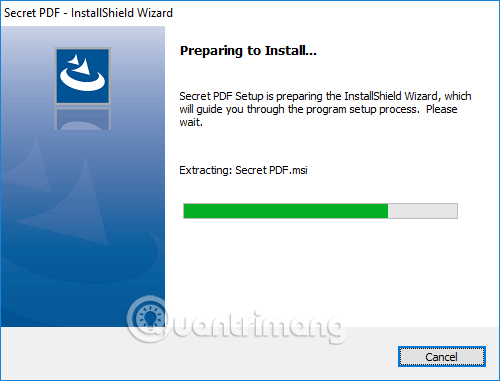
Bước 3:
Xuất hiện giao diện chính của phần mềm Secret PDF. Ở đây bạn sẽ thấy phần mềm thực hiện mã hóa với 2 lớp khóa bảo mật. Khóa đầu tiên sẽ sử dụng cho máy tính, nhấn chọn Get Local Key để mã hóa tập tin PDF.
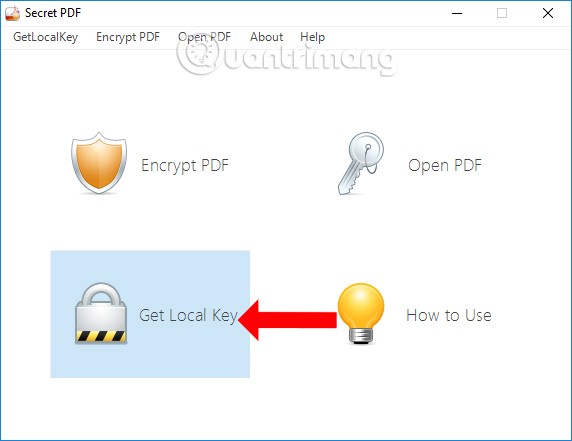
Sau đó xuất hiện hộp thoại nhỏ LocalKey với mã khóa của máy tính. Mỗi máy tính có thể tạo nhiều Local Key không giới hạn. Nhấn Copy the Key để sao chép mã khóa.
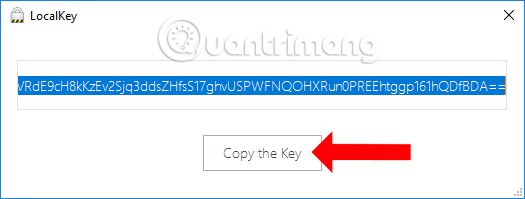
Bước 4:
Nhấn chọn tiếp vào Encrypt PDF rồi chọn file muốn bảo mật trên máy tính.
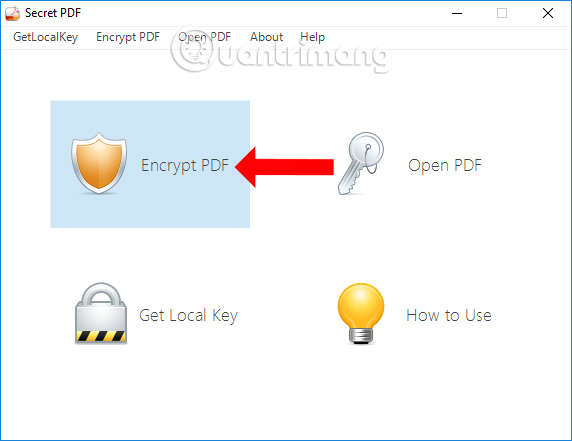
Xuất hiện giao diện EncryptPDF. Bạn hãy dán mã khóa máy tính đã được cung cấp vào phần Copy and paste Local Key here và bấm Generate.
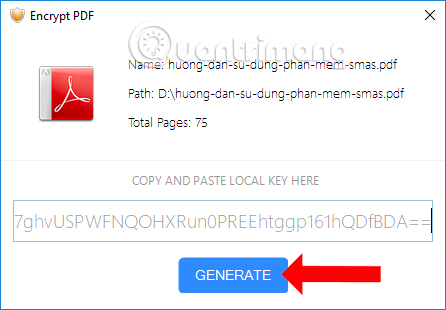
Chọn thư mục mới để lưu file PDF có chế độ khóa bảo mật và nhấn OK để lưu lại.
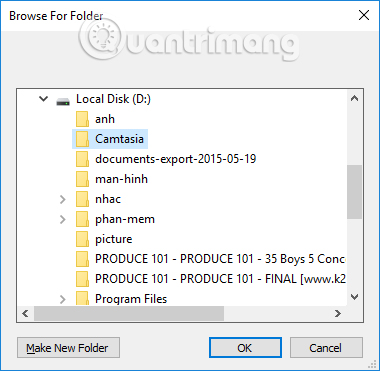
Khi quá trình mã hóa file thành công sẽ xuất hiện thông báo Success như hình dưới đây. Chúng ta có thể thấy phấn mềm Secret PDF sử dụng những mã khóa ngẫu nhiên và sử dụng thuật toán RSA để mã hóa file. Như vậy những hành động giải mã trái phép sẽ không thể thực hiện được.
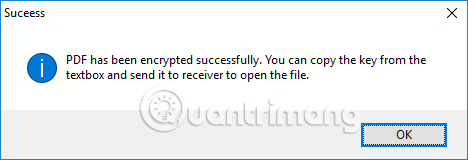
Bước 5:
Ngay lập tức phần mềm sẽ mở thư mục lưu file PDF được mã hóa với tập tin PDF mã hóa có tên encrypted_pdf và file văn bản theKey chứa khóa giải mã.
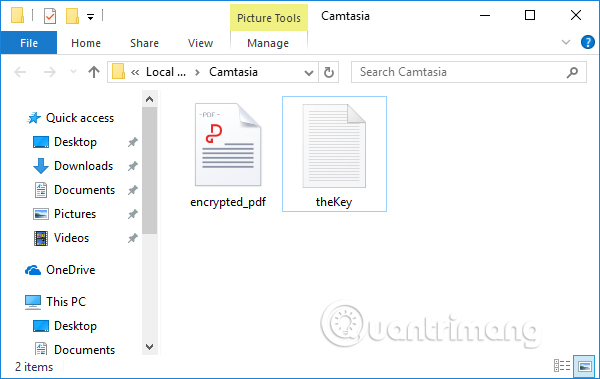
Bây giờ bạn có thể gửi file PDF kèm file mã khóa cho người khác. Và khi mở file nếu không có mã khóa sẽ được thông báo như hình dưới đây.
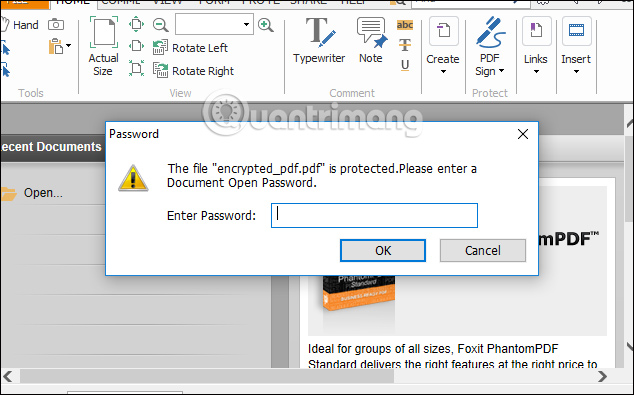
Bước 6:
Một điểm đặc biệt của Secret PDF, đó là để giải mã tập tin người nhận file cũng cần cài đặt phần mềm. Chúng ta không thể chuyển đổi hay mở file PDF mã hóa trên những phần mềm giải mã khác ngoài Secret PDF.
Để giải mã tại phần mềm Secret PDF, nhấn chọn Open PDF.
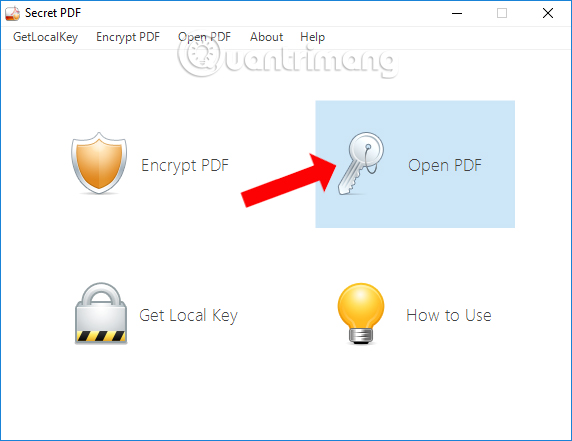
Sau đó nhập nhập khóa giải mã trong file theKey và nhấn Open để mở file. Mã này sẽ hoàn toàn khác với mã được Secret PDF cung cấp lúc đầu tạo Local Key
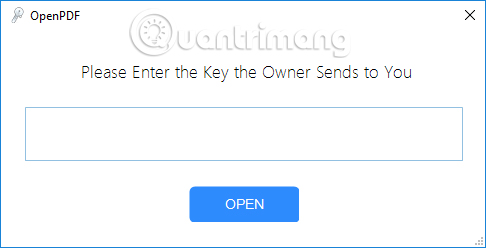
Ngay trên Secret PDF cũng đã có tính năng đọc file PDF nên sẽ không tạo file mới đã giải mã, tránh rác máy tính. Trên giao diện sẽ chỉ có tính năng đọc mà không có các tùy chọn chỉnh sửa nên có thể hạn chế tình trạng sao chép hoặc chỉnh sửa.
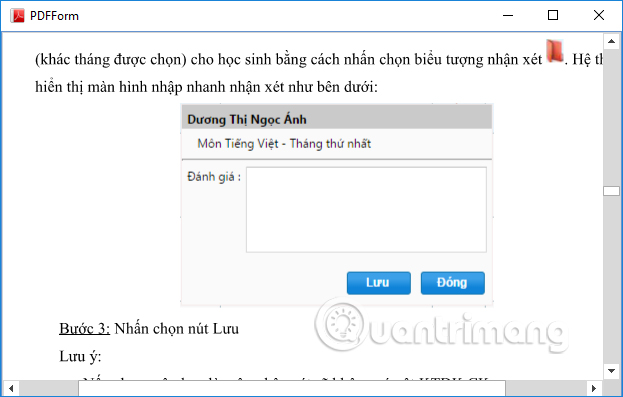
Với 2 lần mã hóa khác nhau, Secret PDF sẽ tăng cường khả năng bảo mật cho file PDF khỏi sự truy cập và chỉnh sửa trái phép. Cho dù có mật mã để mở nhưng cũng không thể mở file PDF do bạn không thể mở file PDF trên các phần mềm khác, trừ Secret PDF.
Xem thêm:
Chúc các bạn thực hiện thành công!
Nguồn tin: quantrimang.com
Ý kiến bạn đọc
Những tin mới hơn
Những tin cũ hơn